
¿Quieres empezar a usar WhatsApp? La aplicación de mensajería de Facebook ofrece más opciones que simplemente enviar mensajes. Podemos hacer videollamadas, enviar notas de voz, compartir imágenes y más. En este articulo te contamos algunos conceptos básicos y todo lo que debes saber para empezar a utilizar WhatsApp.
En primer lugar, deberás descargar la aplicación de WhatsApp. Puedes hacerlo de forma gratuita aquí si cuentas con un móvil Android o aquí si tienes un iPhone. Al instalarse, WhatsApp te pedirá que introduzcas un número de teléfono. Es necesario para iniciar sesión en la app. También pedirá un código de confirmación que te llegará mediante un SMS. Cuando lo introduzcas, solo tendrás que aceptar los permisos, añadir un nombre y foto de perfil y tu cuenta de WhatsApp se creará.
Para empezar a chatear, pulsa en el icono que aparece en la zona superior en el caso de iPhone, o el que se encuentra en la parte inferior si tienes un Android. Desde el chat podrás escribir mensajes, enviar notas de voz, adjuntar imágenes, documentos etc. También puedes hacer llamadas o videollamadas pulsando los respectivos botones que aparecen en la zona superior.
Cómo enseñar a un adulto a usar WhatsApp
WhatsApp tiene diferentes funciones que pueden ser muy útiles a la hora de comunicarnos. Sin embargo, para un adulto puede ser complicado utilizar algunas de estas opciones. A continuación te mostramos algunas pautas que debes tener en cuenta para enseñar a un adulto a usar WhatsApp.
Buscar o añadir un contacto a WhatsApp
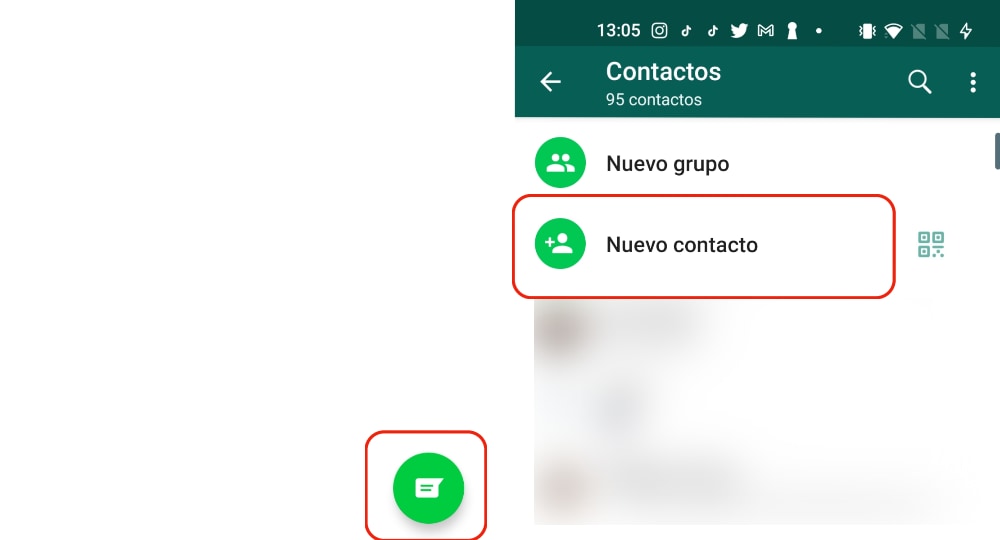
Lo principal es aprender a buscar o añadir un contacto a WhatsApp, ya que es necesario para poder enviar mensajes. Para añadir un contacto a WhatsApp, es necesario tenerlo registrado en nuestra agenda de teléfono, aunque también se puede hacer desde la propia aplicación.
En el botón de chat, que aparece en la zona superior (iPhone) o en la parte inferior (Android), hay una opción llamada ‘Nuevo contacto’. Al pulsar, podrás escribir la información del contacto, como el nombre, número de teléfono etc. Cuando hayas terminado, pulsa en el botón ‘Guardar’ que aparece en la zona superior. El contacto aparecerá en la lista de chats.
Para buscar un contacto con el que chatear, pulsa en el icono de iniciar chat que aparece en la zona superior. A continuación, haz clic ‘Buscar’ para teclear el nombre de contacto o utiliza la lista que WhatsApp ordena por nombre alfabético. Al pulsar en el nombre la conversación se abrirá.
Escribir y enviar mensajes
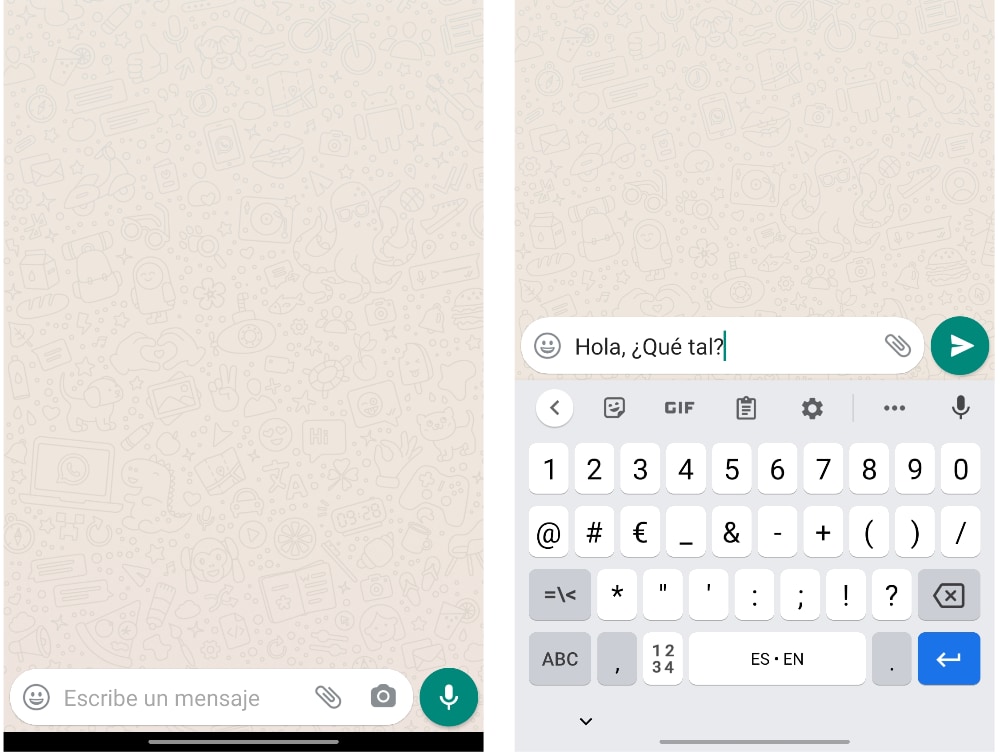
La ventana del chat muestra diferentes opciones. La principal es la de poder escribir y enviar mensajes de texto. Para ello, solo hay que pulsar en el recuadro blanco que aparece en la zona superior. Se abrirá el teclado para poder escribir. Cuando el mensaje esté completo, pulsa en el icono del avión de papel que aparece en el lado derecho. El mensaje se enviará.
También puedes añadir emojis a ese mensaje, tan solo pulsa en el icono de la cara que aparece al lado y selecciona el emoji.
Si has enviado un mensaje, pero quieres eliminarlo, puedes hacerlo fácilmente. WhatsApp da dos opciones: eliminarlo para todos o eliminarlo para ti. La primera opción borra el mensaje permanentemente, mientras que la segunda eliminará el mensaje de tu conversación, pero el destinatario lo recibirá y lo podrá leer. Para eliminar un mensaje, mantén pulsado sobre el globo verde y haz clic donde dice ‘eliminar’. A continuación, pulsa en el icono de la papelera y después escoge ‘Eliminar para todos’ o ‘Eliminar para mí’
Cómo enviar una nota de voz
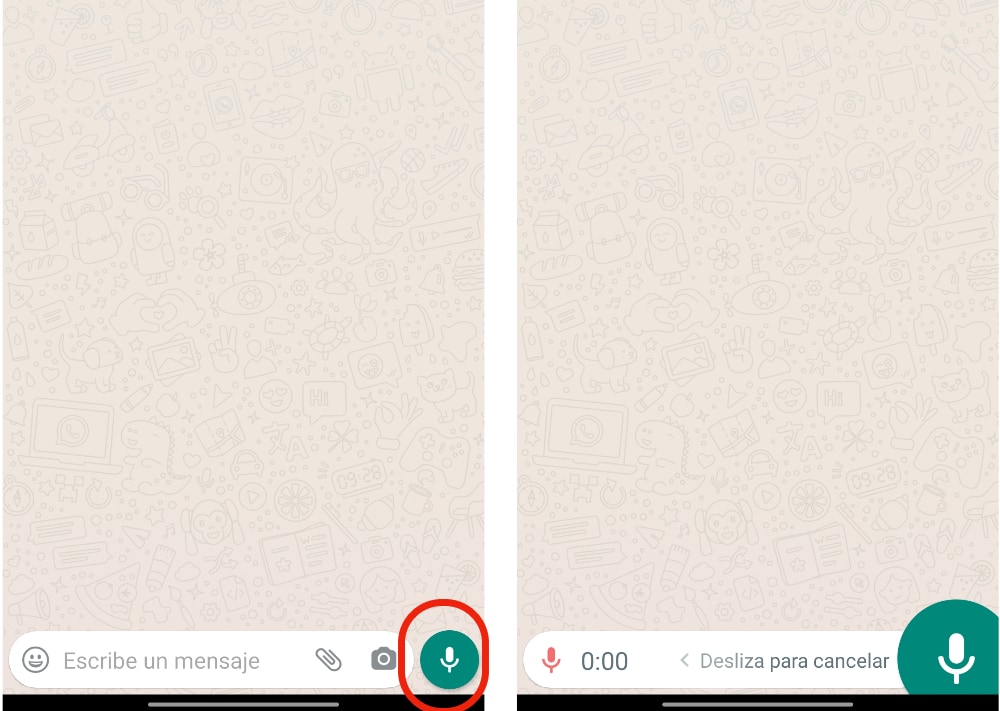
Las notas de voz son muy cómodas para enviar mensajes, sobre todo si los adultos no dominan muy bien el teclado. Por lo tanto, y aunque a algunos usuarios no les guste recibir notas de voz, es una característica que pueden ayudar mucho y es imprescindible que la aprendan a utilizar.
Lo cierto es que crear una nota o mensaje de voz es muy fácil. Tan solo hay que ir a la conversación y pulsar en el icono del micrófono que aparece en la parte inferior derecha. Hay que mantener pulsado el botón mientras realizamos las notas de voz. AL soltar el mensaje se enviará. También podemos activar una especie de «manos libres» deslizando el dedo hacia arriba. En este caso, para enviar el mensaje será necesario pulsar el icono del avión de papel.
Hacer una llamada o videollamada
Hacer una llamada o videollamada es muy fácil, solo hay que pulsar en los botones que aparecen en la zona superior derecha de cada chat. El botón del teléfono indica llamada de voz, sin vídeo, mientras que el botón de la cámara es una videollamada. Al pulsar, tendremos que esperar que el otro usuario se conecte. En la pantalla de la videollamada aparecerán botones para silenciar el micrófono, desactivar la cámara o colgar.
Compartir imágenes, archivos o contactos
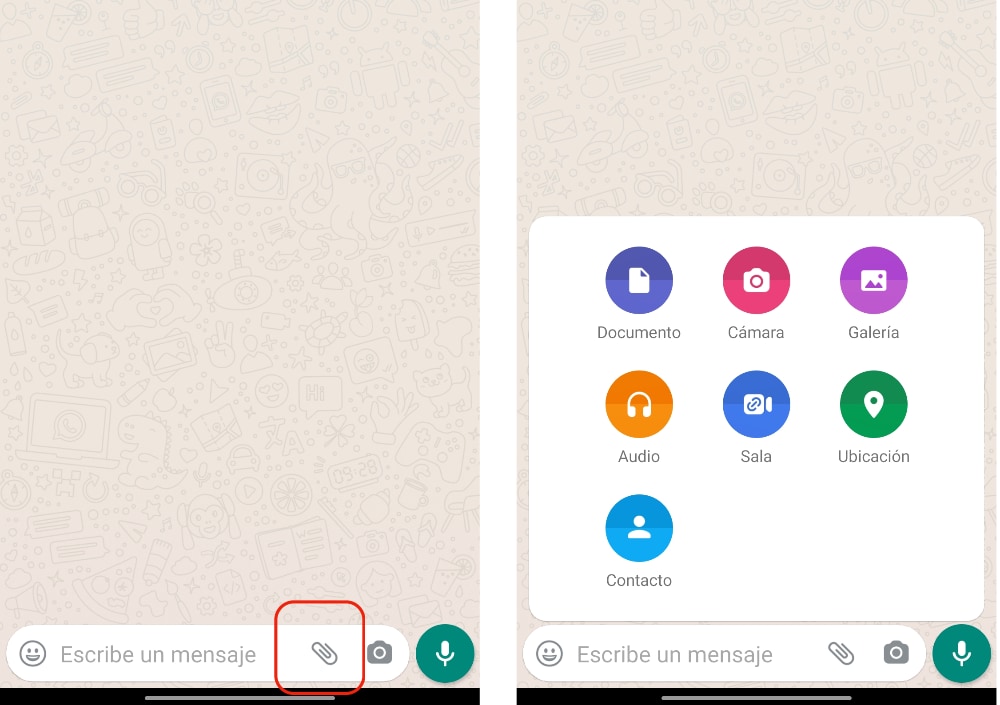
Otra característica que debe conocer un adulto es la de enviar imágenes, documentos, contactos, vídeos o incluso, la ubicación. Todas estas opciones se reúnen en un solo botón: un icono de clip (o un + en iPhone) que aparece en la parte inferior izquierda del chat. Al pulsar en el botón podremos ver las opciones que WhatsApp ofrece: hacer foto, enviar foto o vídeo, documento, ubicación o contacto. Pulsa en la opción que prefieras y busca el documento o la imagen a través de las carpetas o los álbumes.
Agrandar el texto y otros elementos
Una característica muy útil para los más mayores, sobre todo para aquellos que suelen tener problemas a la hora de leer. En WhatsApp podemos agrandar el texto y otros elementos. Para ello, solo hay que ir al botón de los tres puntos que aparece en la zona superior. A continuación, haz cic en Ajustes > Chats > Tamaño de fuente. Selecciona el tamaño De la Fuente.
Qué cosas no se deben hacer por WhatsApp
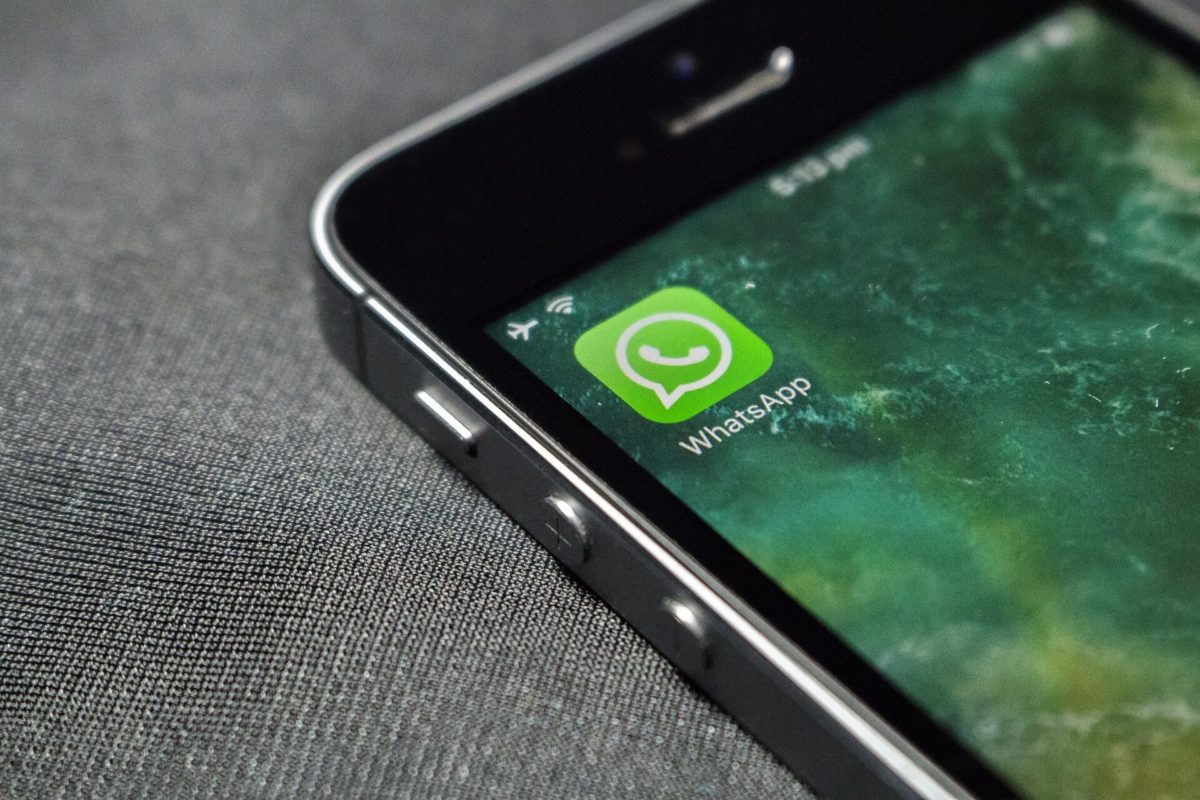
Cuidado con los bulos
Los bulos son mensajes falsos que desinforman o alarman innecesariamente sobre algún suceso actual. Evita compartir bulos a través de la app y si te llega algún mensaje sospechoso, ignóralo o repórtalo.
Evita compartir imágenes comprometedoras
Aunque el cifrado de WhatsApp es de extremo a extremo, los usuarios pueden reenviar y compartir imágenes con otras personas, por lo que una fotografía o vídeo intimo o comprometedor puede llegar a mucha gente. Lo mejor será evitar compartir este tipo de imágenes.
No compartas información personal, datos bancarios, números de tarjeta etc.
Al igual que con las imágenes comprometedoras, evita compartir información personal, así como números de tu tarjeta de crédito, datos bancarios etc. Evita a toda costa compartir este tipo de datos en grupos.
Cuidado con los enlaces
Es común ver mensajes de SPAM en WhatsApp con enlaces que llevan a páginas maliciosas, donde te piden rellenar tus datos para después robar información. Si desconoces por qué una persona te ha mandado un enlace, mejor no lo abras.
Otros trucos para WhatsApp
Sácale el máximo partido a la aplicación de mensajería de Facebook con estos trucos.
- Qué pasa cuando se archiva un chat en WhatsApp.
- Cómo hacer llamadas y videollamadas de WhatsApp en el ordenador.
- Cómo saber si han leído un mensaje en WhatsApp.
- Qué pasa cuando bloqueas y reportas a alguien en WhatsApp.




